Google Docs leveres med flere skrifttyper at vælge imellem som standard og giver brugerne mulighed for at tilføje flere Google-skrifttyper. Desværre kan du ikke bruge lokale eller brugerdefinerede skrifttyper, der ikke er inkluderet i Google Fonts-lageret eller fra en browserudvidelse.
I denne artikel viser vi dig, hvordan du bruger Google Fonts-lageret i dit Google Docs-dokument og installerer dem på en Windows 10-maskine til lokal brug. Så lad os komme i gang uden at spilde mere tid.
Føj nye tilpassede Google-skrifttyper til Google Docs
Før du installerer nye skrifttyper på Windows, skal du først se dem i et Google Docs-dokument. Dette vil hjælpe dig med at sikre, at du kan lide, hvordan de ser ud.
- Besøg Google Docs og klik Blank for at åbne et nyt dokument.

- Klik på Skrifttype rullemenuen (der står sandsynligvis 'Arial' på dit dokument, da det er standarden for Google Docs) på Google Docs-værktøjslinjen.
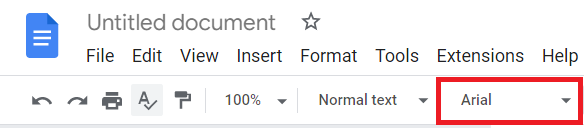
- Klik derefter på Flere skrifttyper for at åbne et pop op-vindue.
- Derfra kan du vælge en hel samling af Google-skrifttyper, du vil tilføje til rullemenuen Docs Font.
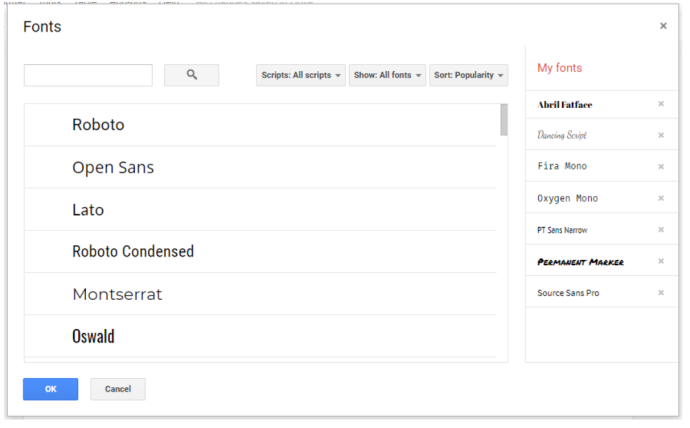
- Klik på rullemenuen Vis øverst for at se en liste over kategorier. Så kan du søge efter skrifttyper i mere specifikke kategorier. Dette er meget mere praktisk, da det ville blive mere end lidt overvældende at prøve at gennemse dem alle i én kæmpe kategori.
- Vælg en skrifttype, du ønsker at tilføje til dokumentet, og tryk på Okay knap. Indtast noget tekst, og formater skrifttypen for at få vist den i tekstbehandlingsprogrammet.
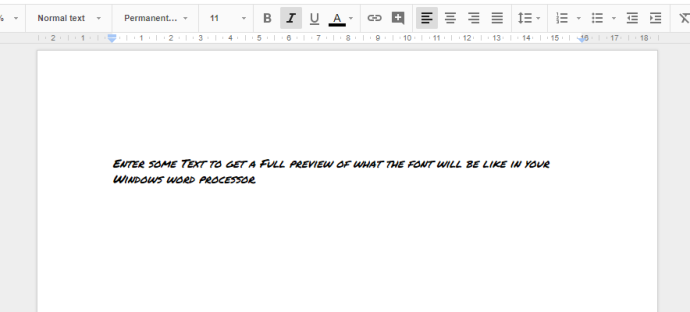
Sådan tilføjes Google-skrifttyper til Google Docs ved hjælp af Extensis-skrifttyper
Googles indbyggede ekstra skrifttyper er praktiske, men de kommer med to problemer: For det første er det ikke alle Google-skrifttyper, der kommer ind i Google Fonts-systemet, og for det andet skal du gå ind i Google Fonts, hver gang du vil bruge en anden skrifttype.
Heldigvis er der en løsning på disse problemer. Extensis Fonts-tilføjelsen til Docs løser begge problemer ved at placere alle dine skrifttyper i en let tilgængelig menu og automatisk opdatere, hver gang en ny skrifttype rammer Google Fonts-biblioteket.
Det er meget nemt at installere Extensis-skrifttyper.
hvordan man slukker bots i cs go
- I et åbent Google Docs-dokument skal du vælge Udvidelser > Tilføjelser > Hent tilføjelser i øverste venstre hjørne skal du skrive 'Extensis' i søgefeltet og trykke på retur.

- Klik på tilføjelsen og vælg knappen Installer, og den installeres automatisk efter at have spurgt dig, hvilken Google-konto du vil installere den på og bedt om tilladelse til at installere den.
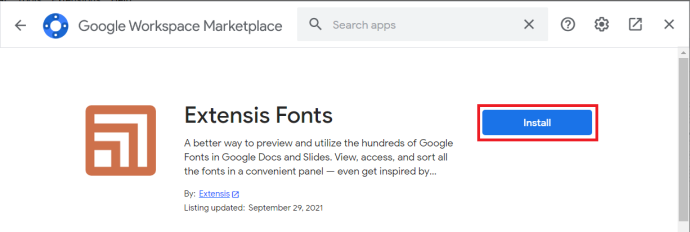
- Når du har installeret Extensis Fonts, er det nemt at aktivere det. For at gøre det skal du klikke på Tilføjelser menu og vælg Extensis-skrifttyper > Start .
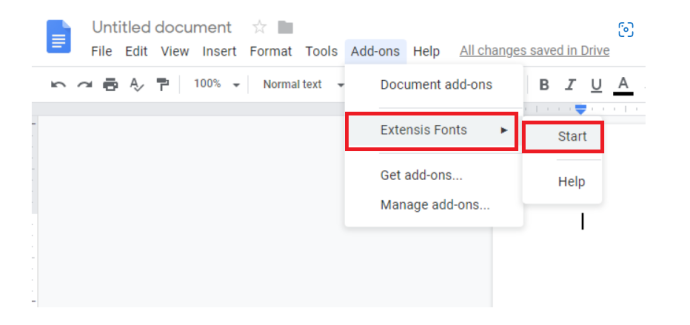
- Extensis-skrifttyper åbnes i sidebjælken med en forhåndsvisning af alle dine skrifttyper.
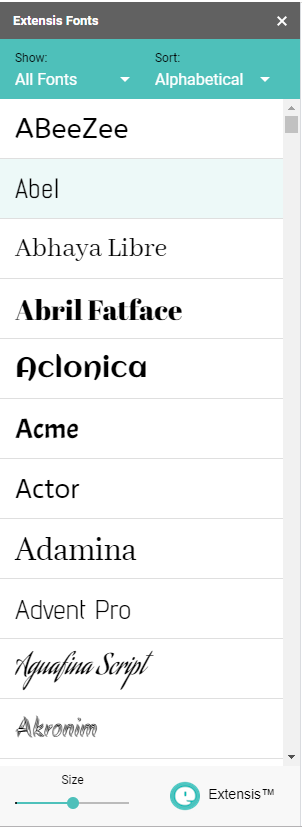
Denne udvidelse giver dig også muligheden for at sortere og vælge dem uden besvær.
Sådan tilføjes Google Fonts til Windows fra Google Fonts-webstedet
Hvad hvis du vil bruge Google Fonts lokalt på din Windows-maskine?
Heldigvis er det nemt at bruge Google Fonts-lageret i Google Docs. Du bruger skrifttyperne som beskrevet ovenfor. Men hvis du vil have mere kontrol over at tilpasse dokumentet som helhed, foretrækker du måske en desktop tekstbehandlingsprogram som Microsoft Word. I så fald skal du downloade de skrifttyper, du vil bruge, til din lokale maskine.
- Bare naviger til Google skrifttyper og gennemse det store antal tilgængelige skrifttyper.
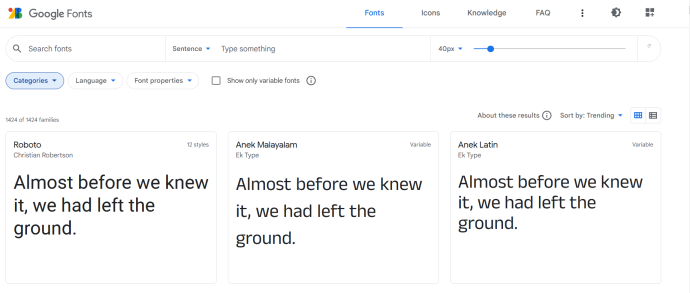
- For at finde skrifttyper hurtigere, søg efter dem eller brug rullemenuen Kategorier og vælg de muligheder, du ikke ønsker.
- Klik på den ønskede skrifttype og derefter på knapperne Vælg denne stil + for at vælge de skrifttyper, du vil downloade.
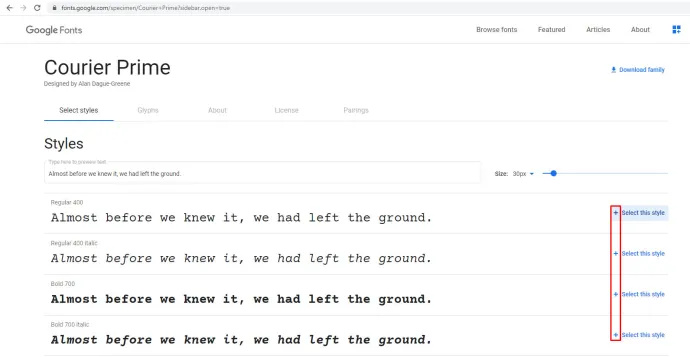
- Dernæst kan du klikke på det minimerede Familievalgte vindue nederst på siden for at åbne dit valg af skrifttyper, som vist på skærmbilledet nedenfor.
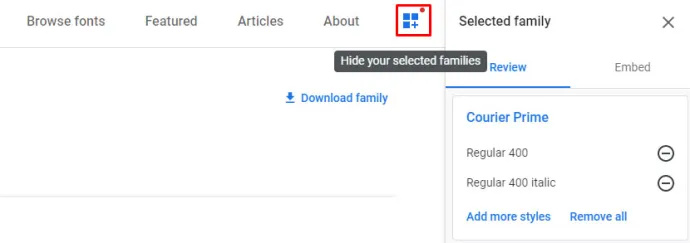
- Klik på Download alle knappen for at gemme de valgte skrifttyper på din harddisk. Skrifttyperne vil blive gemt i en komprimeret ZIP-fil.
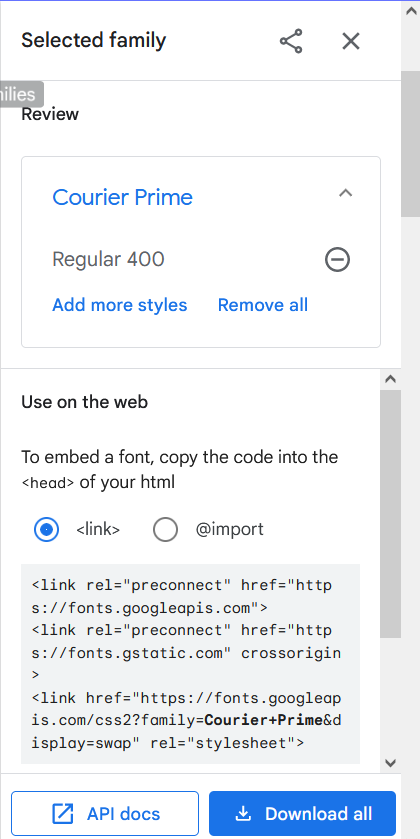
- Åbn den mappe, du downloadede dem til i File Explorer, og klik på den nye skrifttype ZIP-fil. Udpak den komprimerede ZIP-mappe ved at trykke på knappen Udpak alle. Hvis du gør dette, åbnes vinduet vist direkte nedenfor. Klik på knappen Gennemse for at vælge en mappe, du vil udpakke ZIP til, og tryk på knappen Udpak.
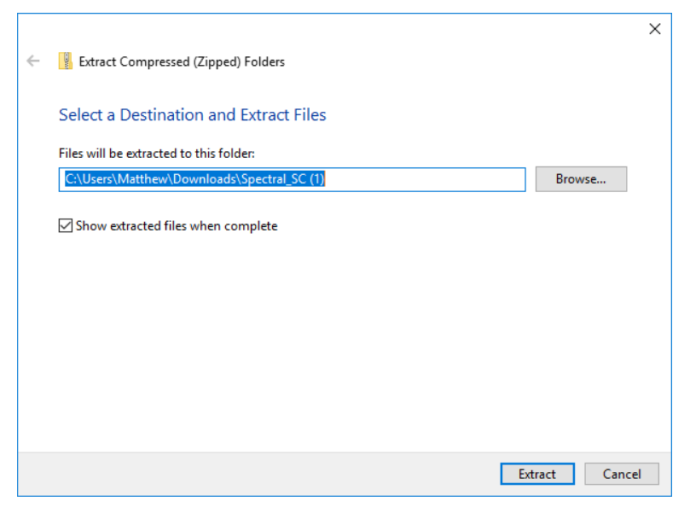
- Åbn den udpakkede skrifttypemappe, højreklik på en af Google-skrifttypefilerne, og vælg indstillingen Installer i kontekstmenuen. For at vælge flere skrifttyper skal du holde og trykke på Ctrl-knappen.
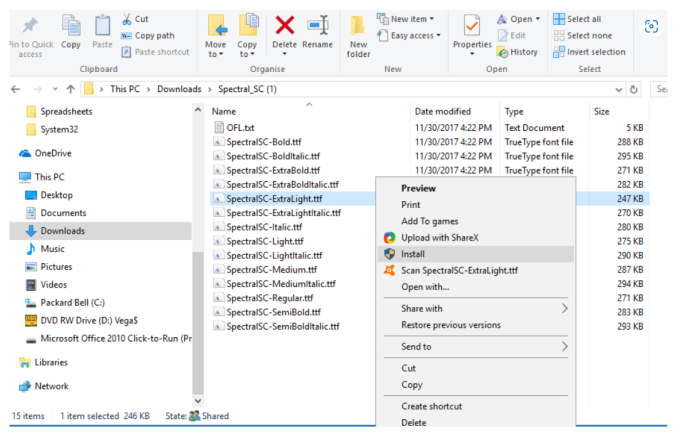
- Alternativt kan du trække og slippe Google-skrifttyper fra den udpakkede mappe til mappen Windows-skrifttyper i stedet. Stien til Fonts-mappen er C:\WindowsFonts.
- Åbn derefter dit tekstbehandlingsprogram i Windows og klik på rullemenuen Font for at vælge den nye Google-skrifttype. Du kan også vælge skrifttyperne i billedredigeringsprogrammer og anden kontorsoftware.
Det er alt, hvad der er til det. Bare følg trinene beskrevet ovenfor, og du kan hurtigt bruge Google Fonts på din Windows-computer.
Tilføj Google Fonts til Windows med SkyFonts
Du kan også tilføje Google-skrifttyperne til Windows med ekstra tredjepartssoftware. SkyFonts er en gratis skrifttypestyringssoftware, som du kan bruge til at installere og vedligeholde dine skrifttyper. Det anbefales at bruge SkyFonts, fordi hvis en skrifttypefamilie ændres, vil SkyFonts automatisk holde dig opdateret med de nye eller rettede skrifttyper.
Det er en ting mindre at bekymre sig om at glemme.
- Bare besøg SkyFonts websted og klik Hent SkyFonts for at tilføje softwaren til Windows. Du skal også oprette en konto på SkyFonts-webstedet ved at klikke Log ind .
- Når du har downloadet softwaren, skal du trykke på Gennemse Google Fonts knappen på SkyFonts-webstedet for at åbne vinduet nedenfor.
- For at tilføje en af de angivne skrifttyper til Windows skal du klikke på dens SkyFonts knap. Tryk derefter på Tilføje knappen for at installere den skrifttype på Windows.
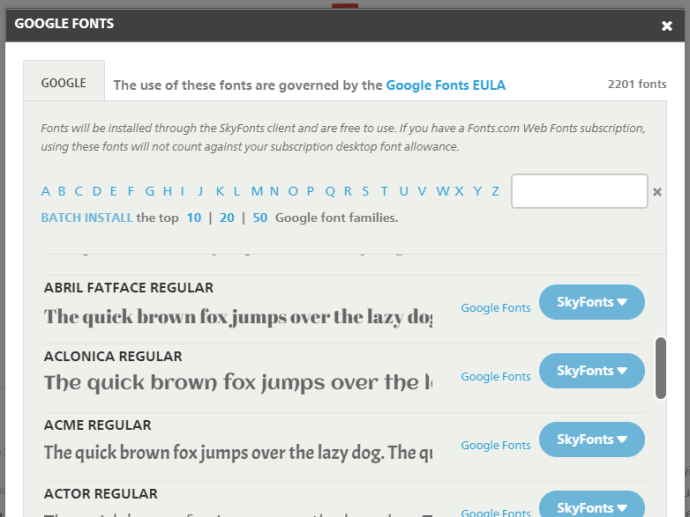
Google Fonts-biblioteket er en fantastisk samling af webskrifttyper, som alle kan bruge til deres egne formål. Du kan inkludere disse skrifttyper i dine dokumenter og tilføje dem til dine billeder ved hjælp af Windows tekstbehandlingsprogrammer og billedredigeringsprogrammer.
Andre seje skrifttyper og teksteffekter i Google Docs
Du er sikkert ikke klar over mange andre fede ting, du kan gøre med skrifttyper i Google Docs. For at tage dine dokumenter til det næste niveau, se på disse seje og unikke skrifttype- og teksteffekter.
hvor man kan købe runesider liga
DocTools
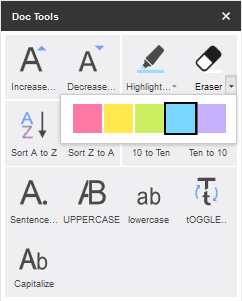
DocTools er en gratis tilføjelse til Docs, der tilføjer mere end et dusin nyttige tekstfunktioner til dine dokumenter. DocTools lader dig ændre store og små bogstaver, justere skriftstørrelser, ændre tal til de tilsvarende ord og omvendt, tilføje og fjerne fremhævning og mere med blot et enkelt klik.
Download tilføjelsen og leg med dens funktioner for at se de fantastiske ting, du kan gøre med dette gratis værktøj.
Magic Rainbow Unicorns
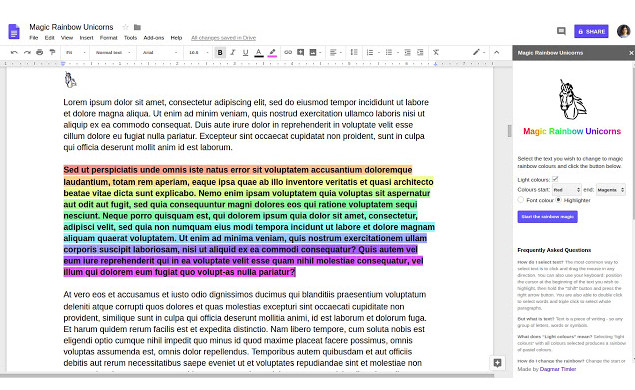
Magic Rainbow Unicorns (virkelig) lader dig forvandle din kedelige tekst til en bogstavelig regnbue af farver. Vælg tekstområdet for at forbedre og vælg dit start- og slutfarveområde. Når du har gjort dette, vil Magic Rainbow Unicorns (igen, virkelig) automatisk konvertere tekstfarven til en smuk regnbue.
Selvfølgelig kunne du gøre dette selv med tekstfremhævning, men det ville være meget tidskrævende. Denne tilføjelse gør det meget nemmere og hurtigere.
Sjov tekst
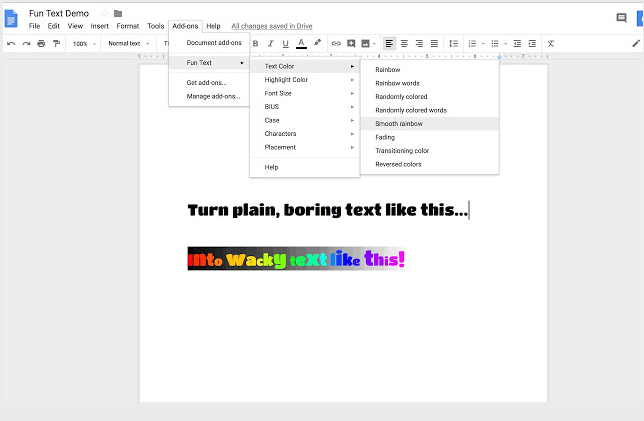
Sjov tekst er en tilføjelse, der lader dig tilføje alle slags flotte visuelle effekter til din tekst, inklusive regnbuer, tilfældige farver, falmer og meget mere. Du kan få dine bogstaver til at vokse, vende på hovedet...det er ret sjovt.
Auto LaTeX
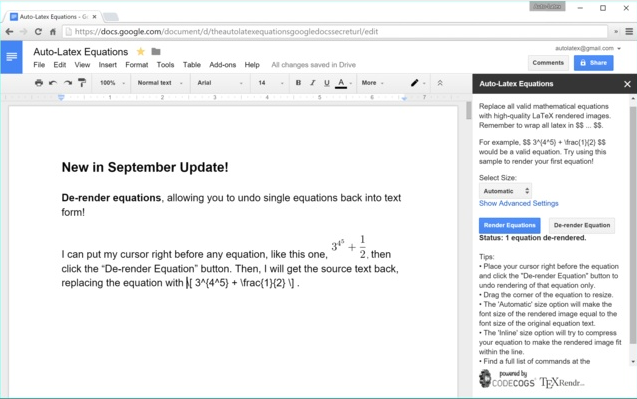
OK, denne tilføjelse er ikke særlig sjov (ingen regnbuer), men den er kraftfuld og nyttig for folk, der udfører videnskabeligt, matematisk eller ingeniørarbejde i Google Docs.
LaTeX er et af de dominerende tekstbehandlingsprogrammer for akademisk arbejde, og dets vigtigste krav til berømmelse er, at det håndterer formler og ligninger godt. Ville det ikke være fantastisk, hvis du kunne gøre det i Google Docs?
Nå, du kan med Auto LaTeX . Denne tilføjelse tager enhver LaTeX-ligningsstreng i dit dokument og forvandler den til et billede, du kan arbejde med gennemsigtigt.
netværksdelingsvinduer 10
Indsæt ikoner for Docs
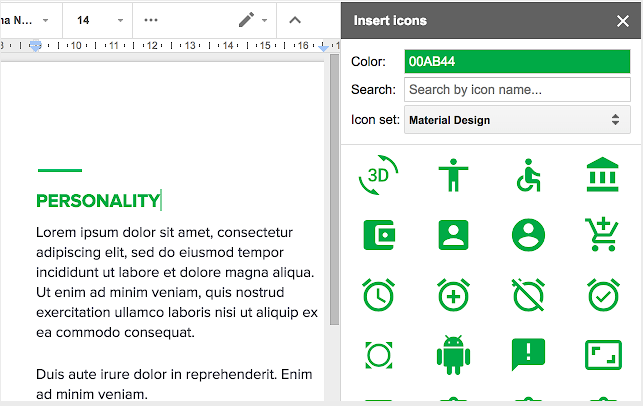
Folk vil have brugerdefinerede skrifttyper, fordi mange har specialtegn, der kan bruges i dokumenter. Denne tilføjelse omgår den slags klodsede løsning. I stedet giver det dig mulighed for direkte at importere alle de specialtegn, du ønsker. Icons for Docs lader dig importere over 900 ikoner fra Font Awesome og 900 ikoner fra Google Material Design, ændre deres farve og ændre størrelsen på dem direkte i dokumentet.
Underskrift
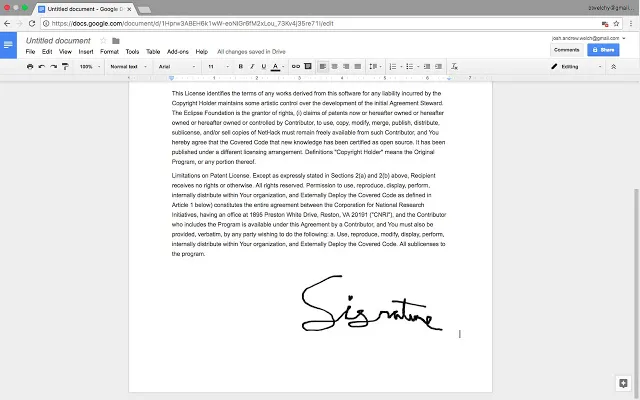
Google Docs er en fremragende, cloud-baseret dokumenttjeneste. Hele Google-pakken tilbyder ark (svarende til Microsoft Excel) og endda Google Forms. Med så mange tilpasningsmuligheder, at forstå alle mulighederne vil forbedre din produktivitet.








